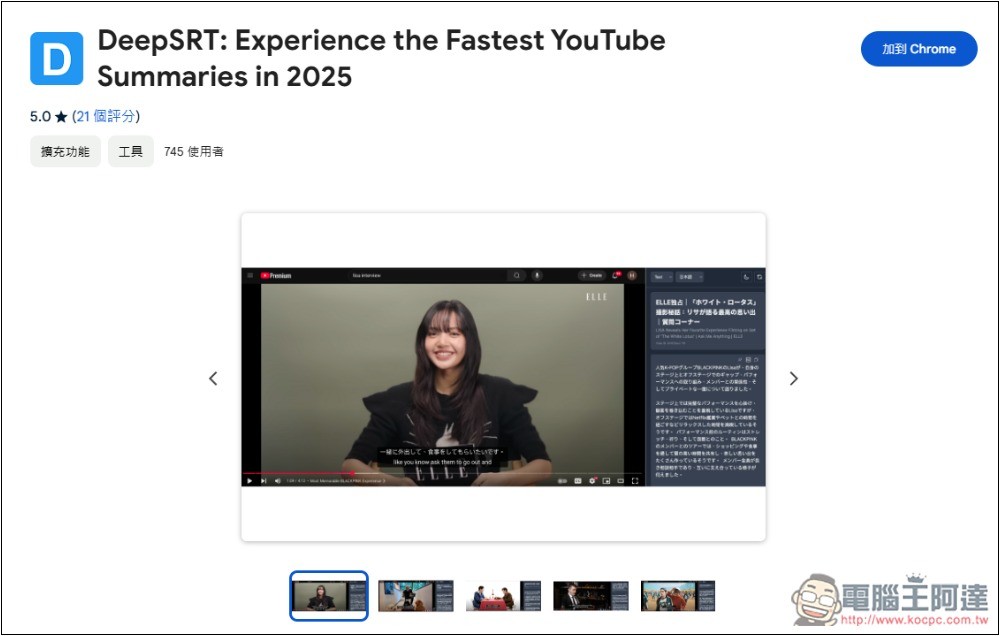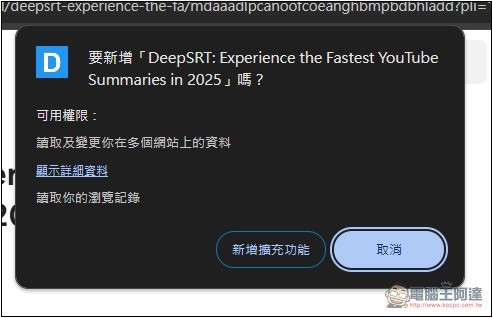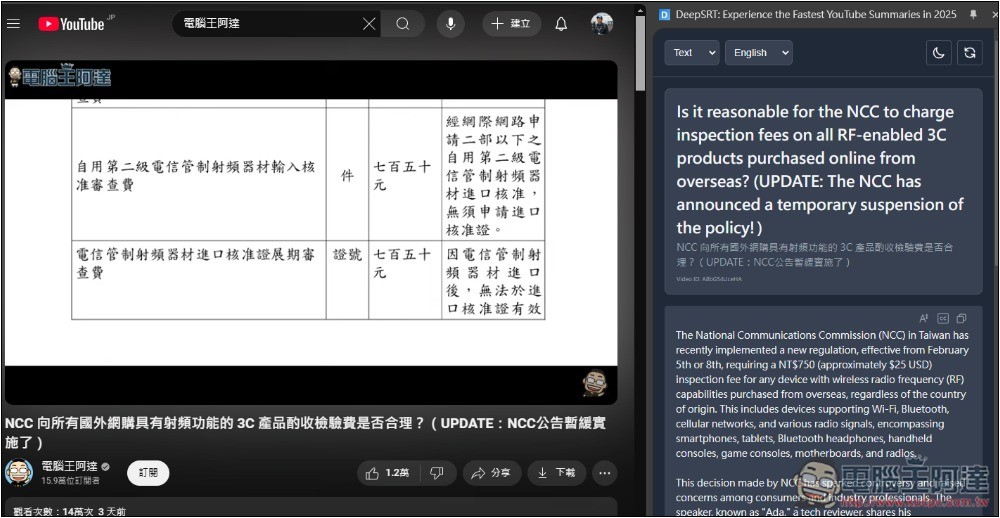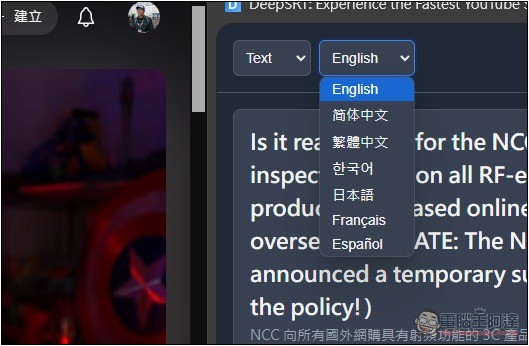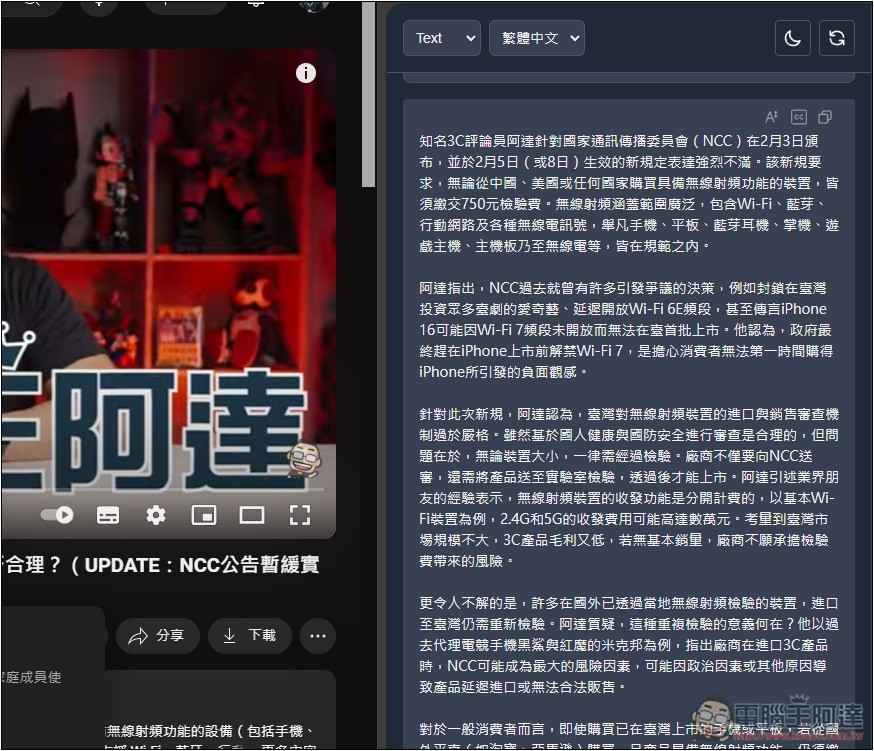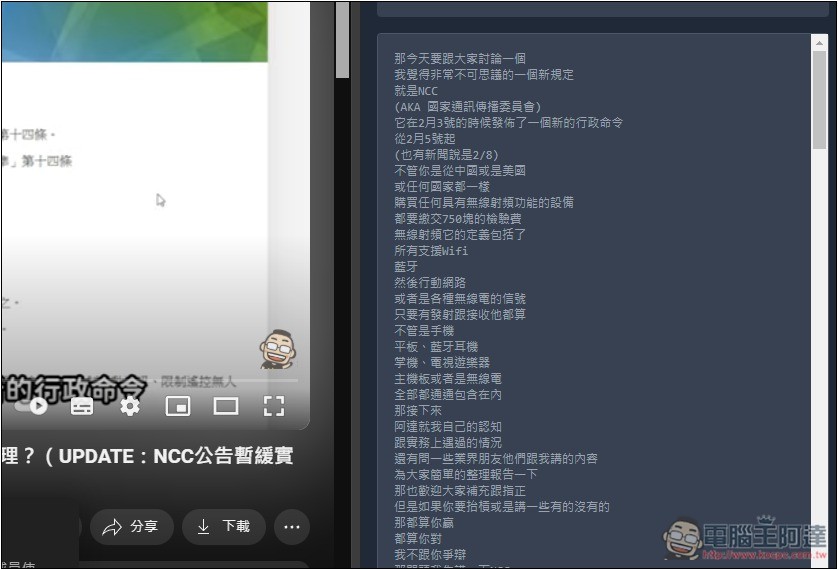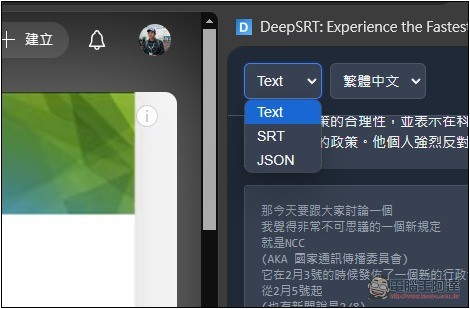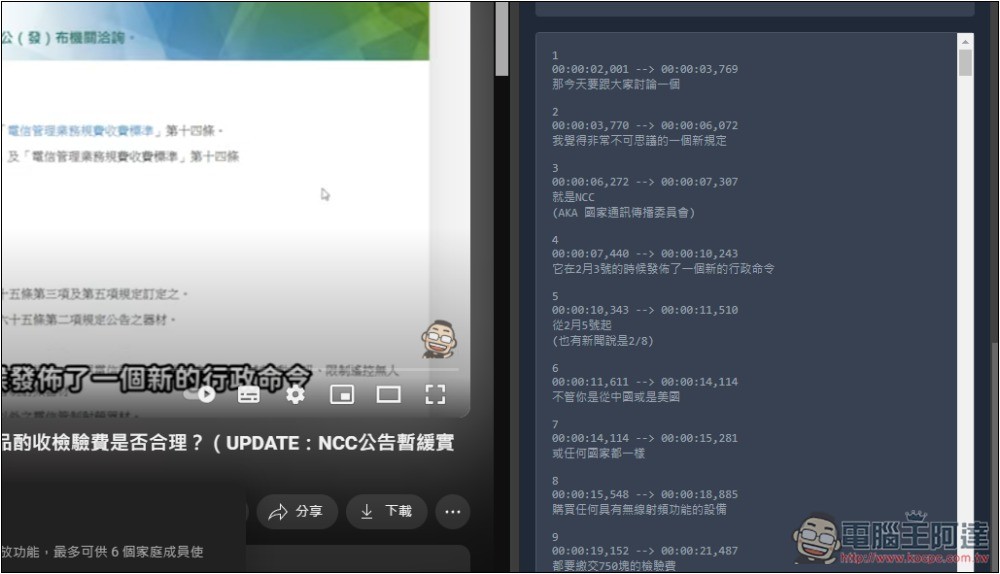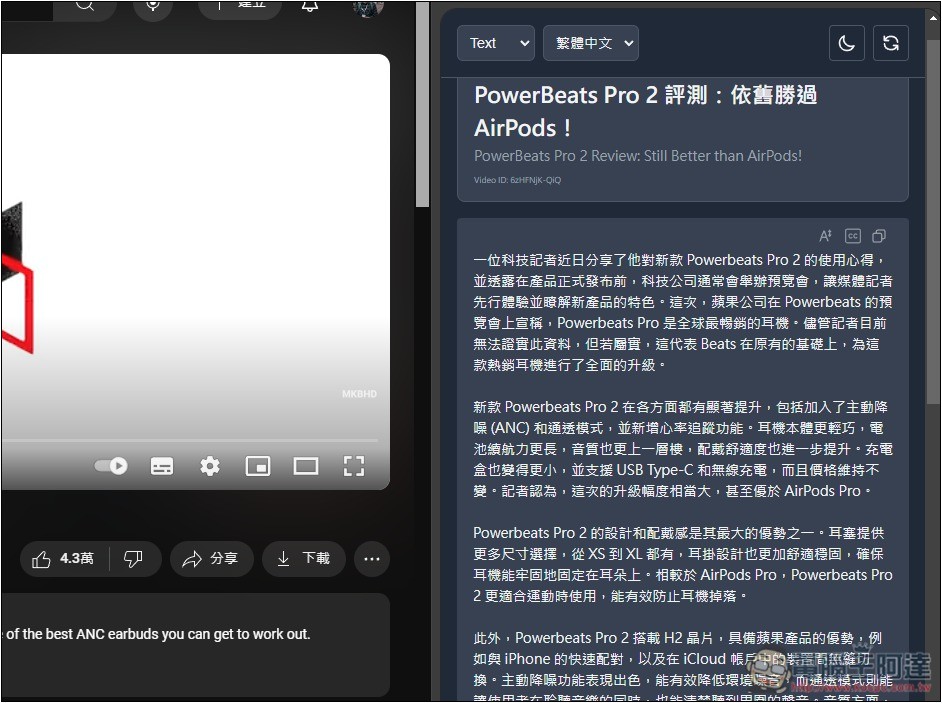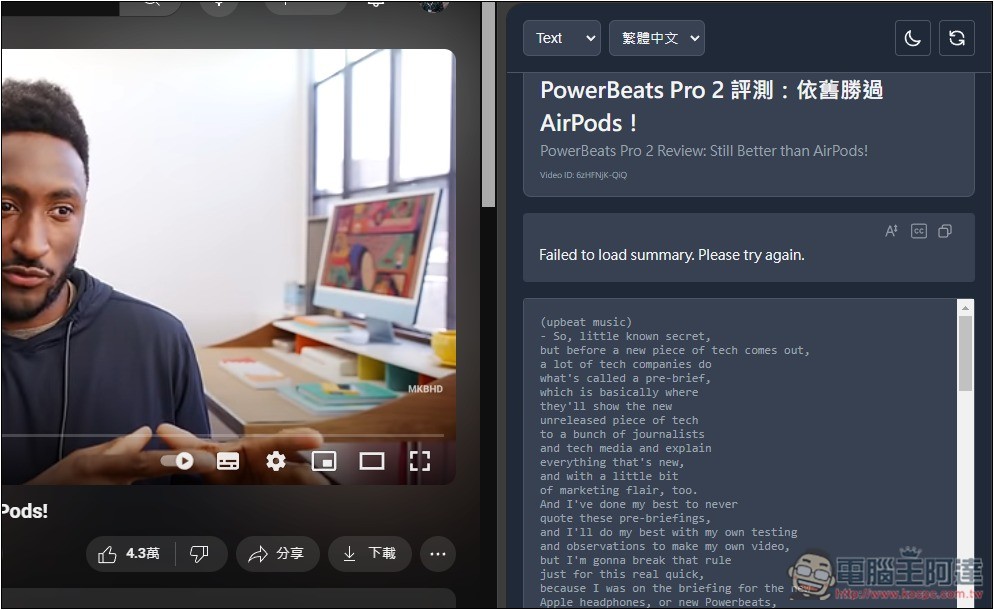很多人應該跟我一樣,每天都會打開 YouTube 網站看不少影片,不過並不是每一部都值得花時間看完全部,你一定也會想知道,有沒有什麼方法可以先快速知道影片內容,來決定要不要看下去,而這篇就要推薦一款很不錯用的 DeepSRT 擴充功能,安裝之後,打開 YouTube 時,右邊就會顯示影片的摘要總結、字幕,國外影片也支援,會用中文進行摘要。
這樣一來,就可以先閱讀摘要,再來決定要不要花時間一直看下去,幫你省下大把時間。
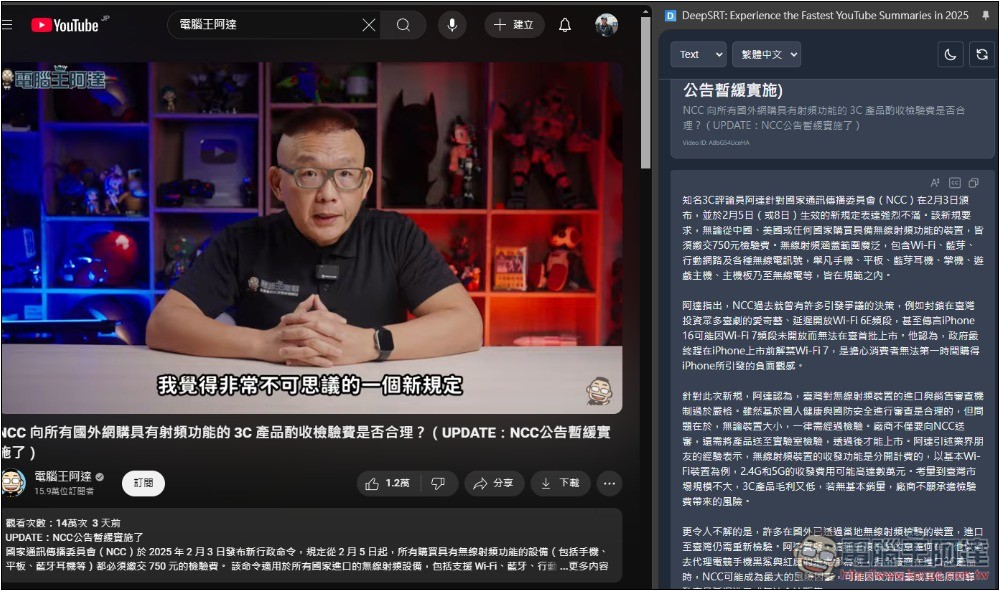
DeepSRT 打開 YouTube 影片就能快速獲得摘要的免費擴充功能
DeepSRT 是一款 Chrome 擴充功能,只要是 Chromium 核心開發的瀏覽器都能安裝,像是 Microsoft Edge、Arc Browser 等,不過穩定性可能沒有 Chrome 那麼好。
不過開發者並沒有特別說明是使用什麼 AI 模型,介紹中只有寫到「提升您的 YouTube 體驗,提供多語言智能摘要以及在側邊欄中的即時翻譯功能。」
點擊上方連結至 Chrome 線上應用程式商店後,按右上角的「加到 Chrome」:
上方會跳出這訊息,按「新增擴充功能」:
安裝好後右上角會跳出這訊息,不過預設功能圖示會被飲藏起來,記得進到右邊的擴充功能清單中,將它釘選到右上角:
接著打開 YouTube 影片後,按一下擴充功能圖示,就會看到右邊開始進行摘要總結。最上方區塊顯示的是影片標題,第二區塊為摘要,第三區塊則是字幕內容。預設是英文,可以改成中文:
打開選單後,改成繁體中文:
所有內容就會變成繁體中文了。而且 DeepSRT 的 AI 摘要可說相當長,不像某些同類型工具,摘要都只有簡短幾句,意味著你可以更加了解到影片內容在說什麼。另外如果摘要顯示出錯,重新整理一下網頁,或是 DeepSRT 按右上方的重整圖示,基本上應該就會修復:
下方還會有完整字幕,預設是純文字:
如果你想要有時間戳的字幕,將 Text 改成 SRT:
字幕就會多了時間戳,如果你想要這部影片的字幕檔,就把全部內容複製起來,貼在筆記本然後儲存成字幕檔案格式:
我還有測試國外影片,下圖是 MKBHD 最新的 PowerBeats Pro 2 Review: Still Better than AirPods! 評測影片,即使是英文內容,也會用繁體中文進行摘要,這相當不錯:
只不過不知道是不是太多人使用,每次播放新穎片時,都會顯示 Failed to load summary. Please try again 的錯誤訊息,需要重整一次才會正常顯示: